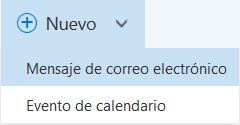En esta ocasión vamos a conocer más sobre como podemos establecer las respuestas automáticas para Outlook.com.
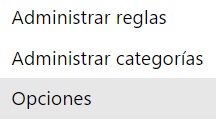 No obstante, antes de dirigirnos de lleno al paso a paso, vamos a conocer primero de que se tratan y cual es su principal utilidad.
No obstante, antes de dirigirnos de lleno al paso a paso, vamos a conocer primero de que se tratan y cual es su principal utilidad.
Las respuestas automáticas representan uno de los primeros sistemas creados en los servicios de correos electrónicos online que automatizan el funcionamiento de nuestra casilla.
Cuando surgió fue toda una novedad y comenzó a ser utilizada por la mayoría de los usuarios que requerían de una herramienta como tal.
En la actualidad son muchos los usuarios y las empresas que tienen como norma establecer el sistema de respuestas automáticas una vez que se ausentan de la oficina.
Es así entonces que días de licencia, vacaciones o cualquier otra actividad que nos mantenga alejados de nuestra bandeja de entrada amerita la creación de una respuesta automática para todos aquellos usuarios que se pongan en contacto con nosotros.
Cómo establecer las respuestas automáticas en Outlook.com
En primer lugar, nos dirigiremos a nuestra cuenta de Outlook.com. Allí una vez nos encontremos en la bandeja de entrada desplegaremos el menú con forma de rueda dentada y, entre sus opciones, señalaremos Opciones.
En este punto podremos observar numerosas opciones referidas a nuestra cuenta, pulsaremos sobre Enviar respuestas automáticas.
![]()
Ya sólo resta marcar la opción que indica Enviar una respuesta automática a las personas que te escriba, hecho esto debemos indicar el mensaje que deseamos que reciban como respuesta.
Para esto contamos con un cuadro de texto en el cual podemos introducir el mensaje enriqueciéndolo con el formato que deseemos.
Para terminar pulsaremos Guardar lo cual pondrá en vigencia las respuestas automáticas. En caso de desear modificar en el futuro el mensaje debemos volver a la misma sección y, para desactivar las respuestas de este tipo marcaremos la casilla No enviar respuestas automáticas salvando nuevamente los cambios realizados.
Beneficios de establecer las respuestas automáticas en Outlook.com
Existen numerosos beneficios de establecer las respuestas automáticas en Outlook.com y estas dependerán de cada usuario según sus necesidades.
Es necesario que seamos conscientes de que cada nuevo mensaje obtendrá una respuesta. Excepto aquellos provenientes de direcciones de correo electrónico que hayan escrito en las últimas 96 horas (4 días).
Tal como podemos imaginar, el establecer las respuestas automáticas para Outlook.com nos brindará numerosos beneficios a la hora de salir de viaje. No obstante debemos recordar desactivarlas una vez que hayamos regresado a nuestra rutina laboral.
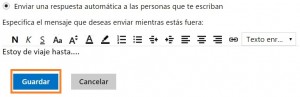
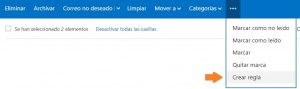
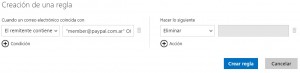
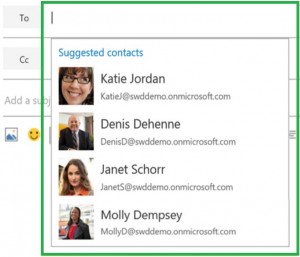 Se trata de una serie de modificaciones que pueden pasar desapercibidas para una gran cantidad de usuarios, no obstante se están ahí y debemos informar sobre las mismas.
Se trata de una serie de modificaciones que pueden pasar desapercibidas para una gran cantidad de usuarios, no obstante se están ahí y debemos informar sobre las mismas.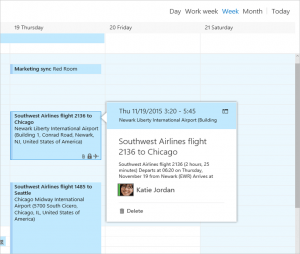
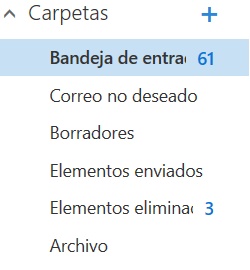 El listado de carpetas se sigue manteniendo en la barra lateral izquierda, en el centro todos los correos electrónicos según el filtro activo y a la derecha el área de publicidad o Skype en caso de utilizarlo.
El listado de carpetas se sigue manteniendo en la barra lateral izquierda, en el centro todos los correos electrónicos según el filtro activo y a la derecha el área de publicidad o Skype en caso de utilizarlo.